Se você deseja adicionar mais pronomes e ajudar o Instagram a se tornar ainda mais inclusivo, o Instagram sugere adicioná-los à sua biografia ou informá-los. Você pode fazer isso executando estas poucas etapas:
- Quando estiver na seção de pronomes, clique em 'Saiba mais'.

- Você será direcionado para a página instrutiva do Instagram sobre pronomes. Clique em ' nos informe .”
- Preencha o formulário de solicitação. Você precisará adicionar os pronomes desejados, os idiomas em que esses pronomes estão e seu nome de usuário.
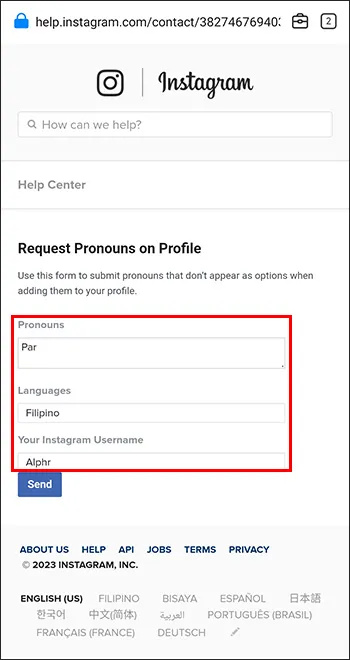
- Toque em “Enviar” e espere que seus pronomes apareçam ao lado do seu nome no Instagram. Enquanto isso, você pode adicioná-los à sua biografia no estilo antigo.
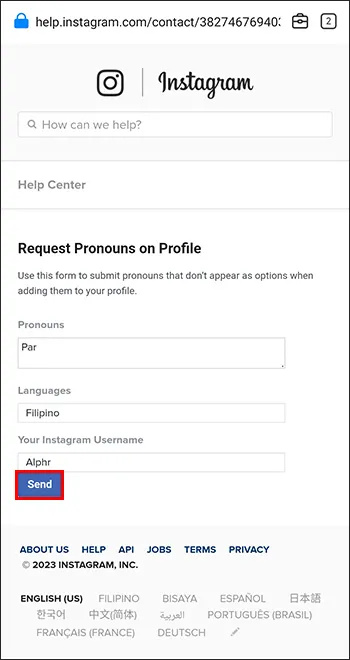
Como limitar quem pode ver meus pronomes
Você pode não querer que todos no Instagram vejam seus pronomes, especialmente se seu perfil for privado. Felizmente, o Instagram permite que você limite quem vê seus pronomes, para que você possa permitir que apenas seus seguidores os vejam.
No Android
Para controlar quem vê seus pronomes do Instagram no Android, siga estas etapas:
- Abra o aplicativo Instagram no seu telefone Android.
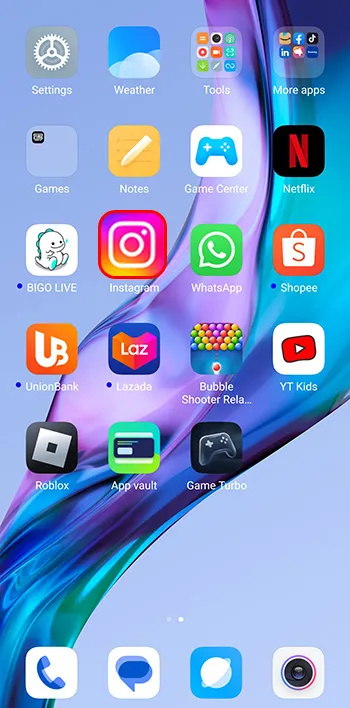
- Toque na sua foto de perfil no canto inferior direito.
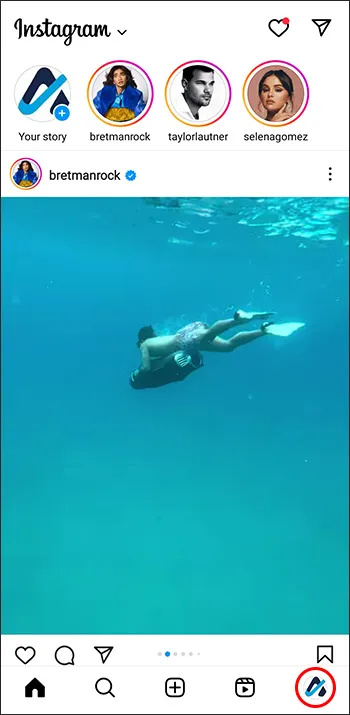
- Selecione “Editar perfil” abaixo da sua foto de perfil e biografia.
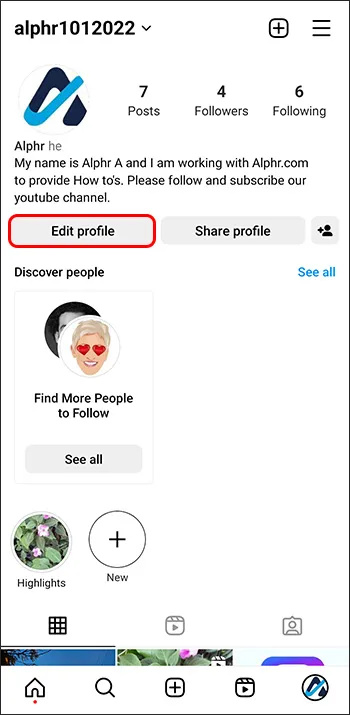
- Toque no campo 'Pronomes' no campo 'Nome de usuário'.
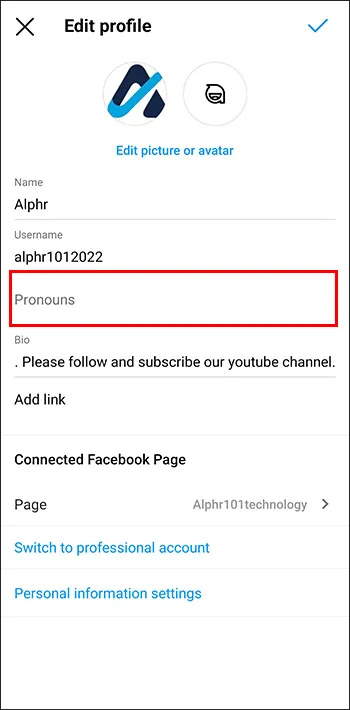
- Clique em “Mostrar apenas para seguidores” se ainda não estiver ativado.
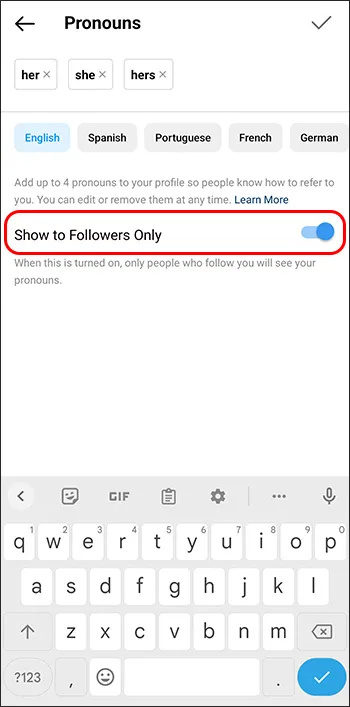
- Toque na marca de seleção no canto superior direito depois de escolher os pronomes desejados.
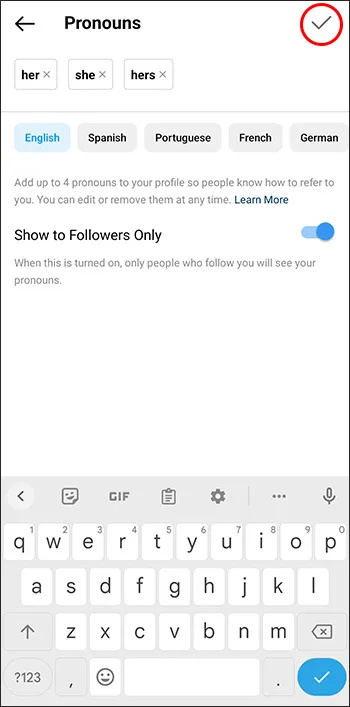
- Clique na marca de seleção no canto superior direito novamente para salvar suas novas informações de perfil.
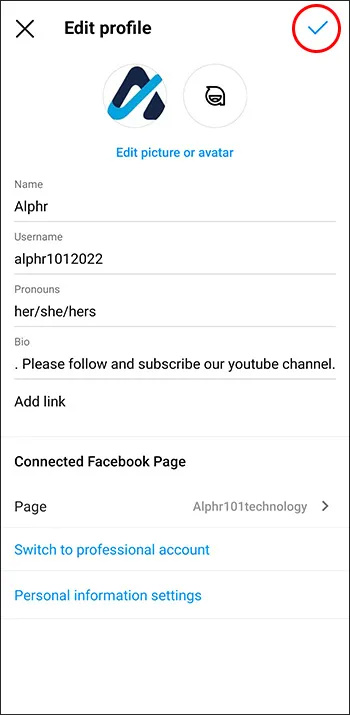
No iPhone
Para limitar quem pode ver seus pronomes do Instagram em seu iPhone, siga estas etapas:
- Abra o Instagram no seu dispositivo iPhone.
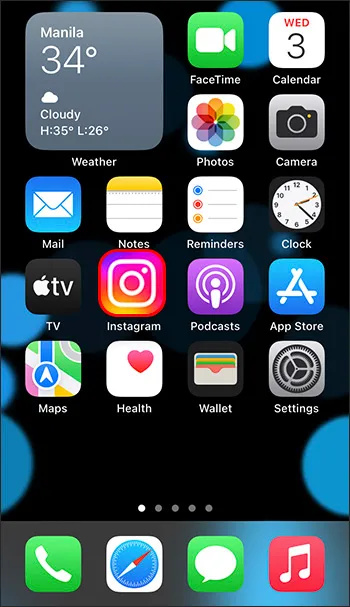
- Toque na nossa foto de perfil no canto inferior direito.
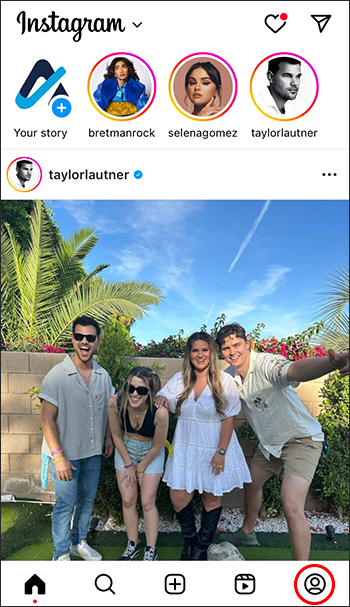
- Clique em “Editar perfil” abaixo da sua foto de perfil e biografia.
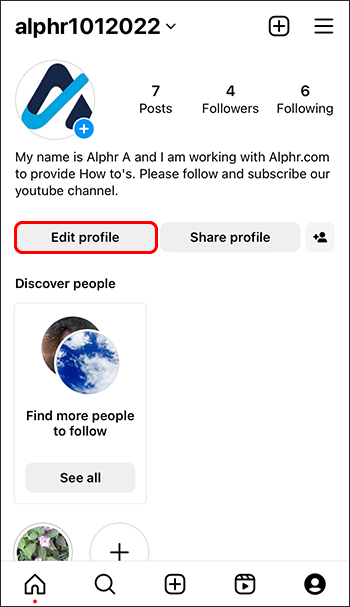
- Selecione o campo 'Pronomes' no campo 'Nome de usuário'.
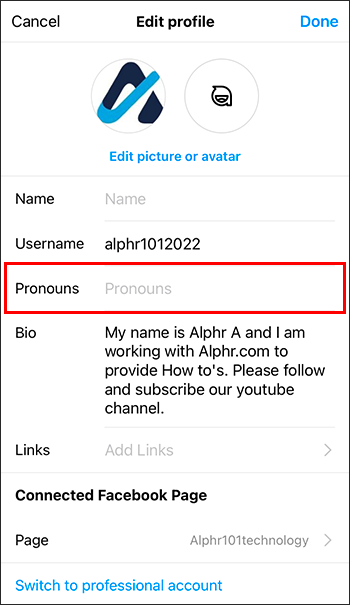
- Toque em “Mostrar apenas para seguidores” se ainda não estiver ativado.
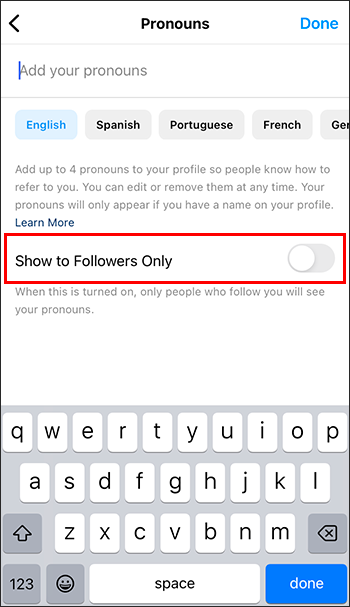
- Clique em 'Concluído' no canto superior direito depois de escolher os pronomes desejados.
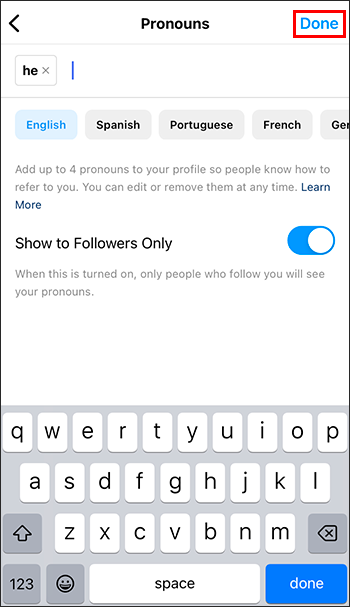
- Toque em “Concluído” no canto superior direito novamente para salvar suas novas informações de perfil.
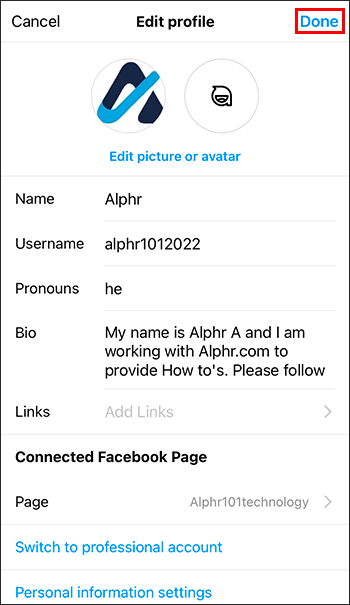
Observação: Essa configuração será ativada por padrão para os usuários que declararam ter menos de 18 anos ao adicionar sua data de nascimento.
Como corrigir os pronomes do Instagram que não aparecem
O recurso de pronome do Instagram foi lançado em maio de 2021, mas, como acontece com muitos recursos do Instagram, pode levar algum tempo para ficar disponível em sua região. Se o recurso ainda não estiver disponível em sua região, pode ser que você ainda esteja usando a versão antiga do Instagram.
Atualize o Instagram no Android
Para atualizar o aplicativo Instagram no seu telefone Android, siga estas etapas:
- Acesse a Play Store no seu Android.
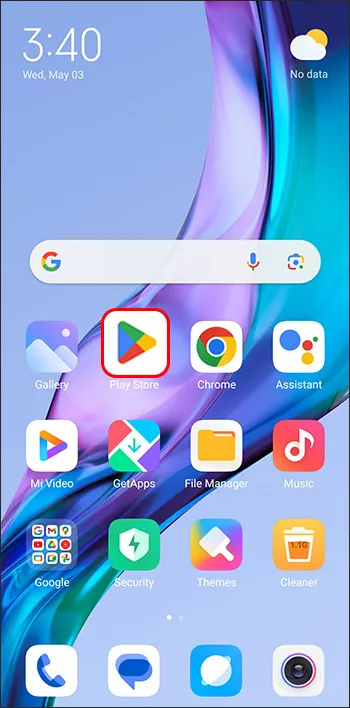
- Pesquise no Instagram.
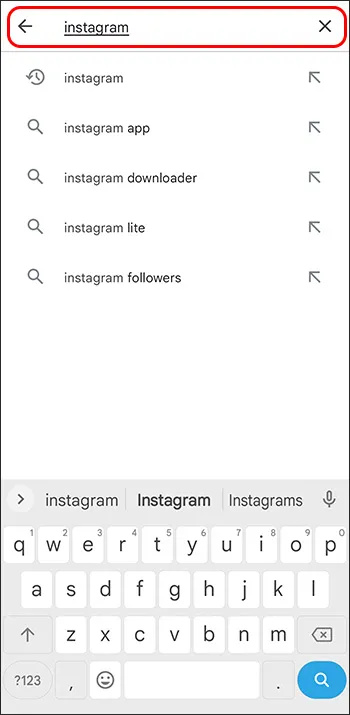
- Clique no botão “Atualizar” se a atualização estiver disponível e aguarde alguns minutos.
- Clique em “Abrir” e vá ao seu perfil para ver se os pronomes já estão disponíveis.
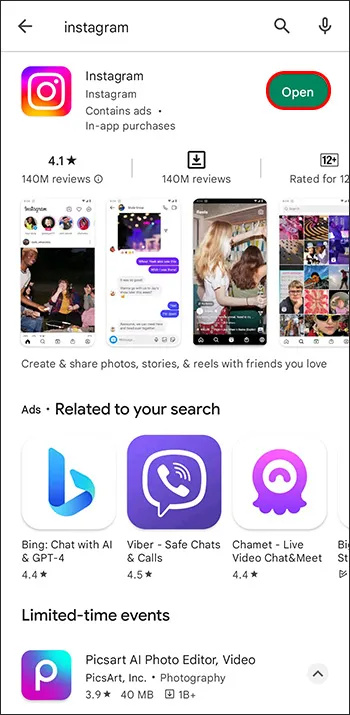
Atualize o Instagram no iPhone
A atualização do Instagram no seu dispositivo iPhone requer um processo semelhante. Aqui estão os passos:
- Vá para a App Store no seu dispositivo iPhone.
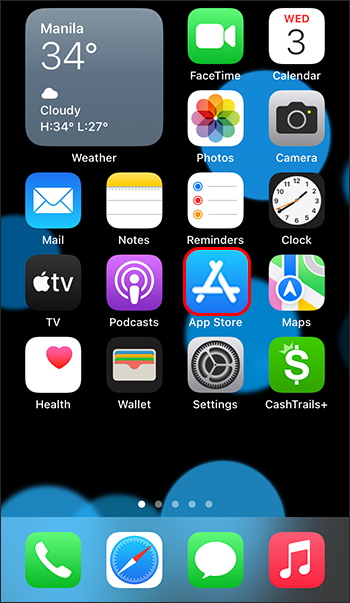
- Digite “Instagram” na barra de pesquisa.
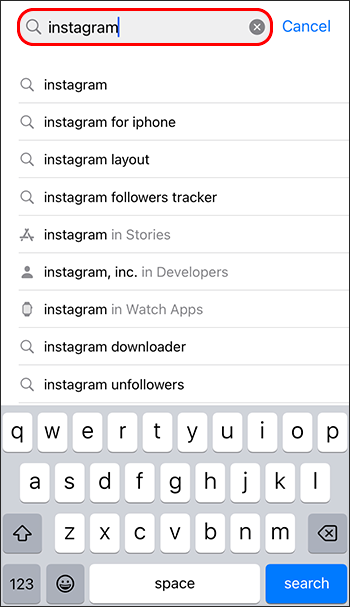
- Se houver uma atualização disponível, clique no botão 'Atualizar' e aguarde alguns instantes.
- Clique em “Abrir” e vá ao seu perfil para verificar se os pronomes já estão disponíveis.
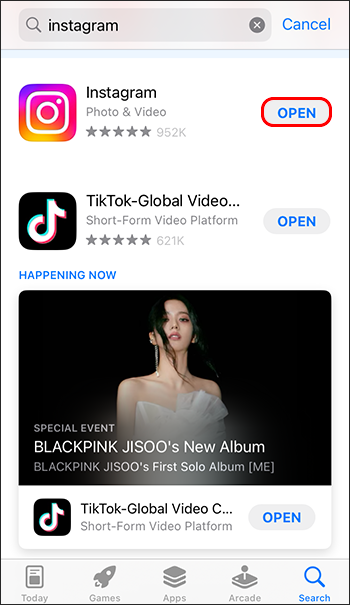
Para garantir que o aplicativo esteja definitivamente atualizado, você também pode descarregá-lo. Esse recurso, específico para dispositivos iOS, apaga os dados do aplicativo e atualiza seu cache, preservando todas as suas configurações relacionadas ao aplicativo.
Veja como descarregar o Instagram no seu iPhone:
- Vá para as 'Configurações' do seu iPhone.
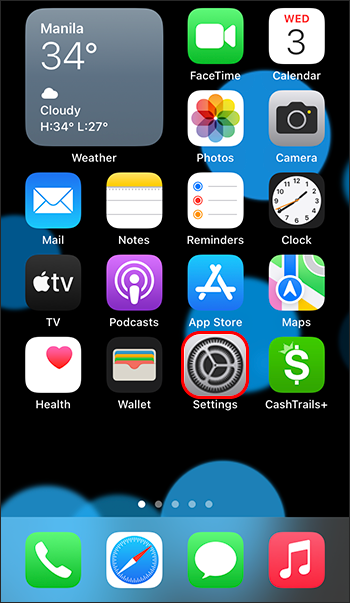
- Clique em “Geral”.
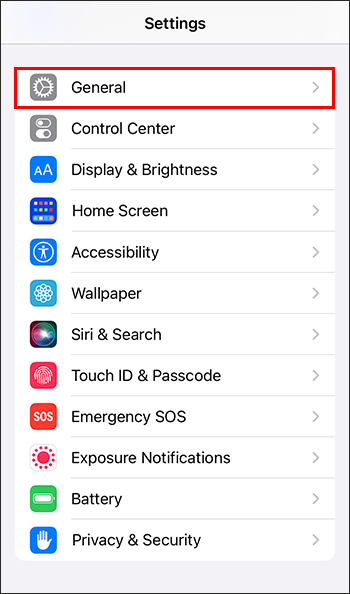
- Vá para “Armazenamento do iPhone”.
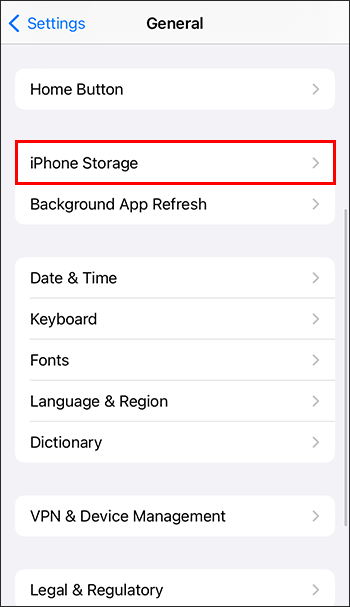
- Percorra todos os aplicativos instalados em seu telefone até encontrar o Instagram.
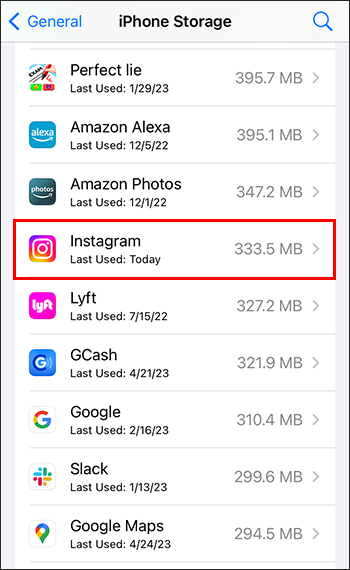
- Toque em “Offload App” e aguarde alguns segundos.
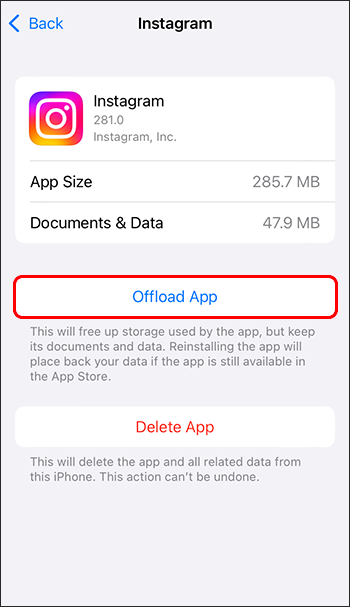
- Clique em “Reinstalar aplicativo”.
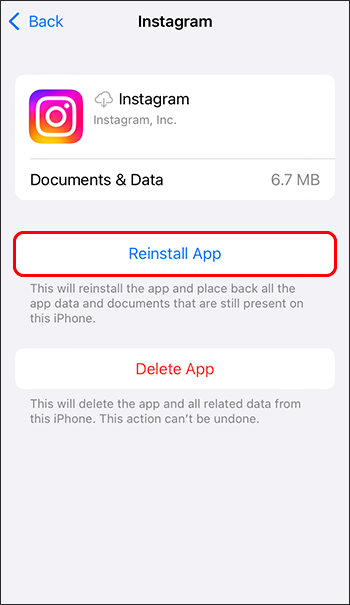
O Instagram agora deve ser atualizado e o recurso de pronomes deve estar disponível para sua conta.
perguntas frequentes
Como remover pronomes do meu perfil do Instagram
Se você deseja remover seus pronomes do seu perfil do Instagram, basta repetir o mesmo processo usado para adicioná-los. Vá para “Editar perfil”, selecione “pronomes” e clique no “X” ao lado de cada pronome que deseja remover. Em seguida, basta confirmar suas escolhas clicando nas marcas de seleção para o seu telefone Android ou “Concluído” para o seu dispositivo iPhone.
Como adicionar pronomes à minha biografia no meu perfil do Instagram
Sua biografia é outro lugar onde você pode adicionar seus pronomes, mas lembre-se de que, dessa forma, eles aparecerão sob o nome do Instagram e não ao lado dele. Você pode adicioná-los à sua biografia da mesma forma que os adicionaria à sua seção de pronomes - acessando a foto do seu perfil, 'Editar perfil' e clicando na seção 'Bio' em vez da seção 'Pronomes'. Aqui você pode escrever até 150 caracteres, então organize bem o seu espaço se tiver várias informações para adicionar.
como desbloquear um número de telefone
Como adicionar gênero ao meu perfil do Instagram
Para completar seu perfil do Instagram, você pode adicionar seu gênero. No entanto, isso não será mostrado como parte do seu perfil público. Para definir seu gênero, você precisa ir em “Editar perfil” e clicar em “Gênero”. Lá você pode escolher “Prefiro não dizer”, “Masculino”, “Feminino” ou “Personalizado” e escrever sua identidade de gênero preferida.
Pronomes do Instagram para facilitar a comunicação
Os pronomes são uma parte importante da sua identidade. No mundo online, eles não apenas ajudam você a se expressar, mas também permitem que outras pessoas se refiram a você corretamente e evitem erros que deixarão você e eles desconfortáveis. Com o recurso de pronome do Instagram, você pode conseguir tudo isso, então use este guia para aprender como adicionar pronomes ao seu perfil do Instagram sem esforço.
Você já tentou adicionar pronomes ao seu perfil do Instagram? Você usou as instruções deste artigo? Conte-nos no comentário abaixo.









